Ansehen von iTunes-Filmen und TV-Sendungen auf dem Apple TV
Mit den Apps „iTunes-Filme“ ![]() und „iTunes-TV-Sendungen“
und „iTunes-TV-Sendungen“ ![]() findest du immer die neuesten Filme und angesagtesten TV-Sendungen bei iTunes.
findest du immer die neuesten Filme und angesagtesten TV-Sendungen bei iTunes.
Tipp: Du kannst auch direkt in der Apple TV App ![]() auf alle iTunes-Filme und TV-Sendungen zugreifen. Weitere Informationen findest du unter Store in der Apple TV App.
auf alle iTunes-Filme und TV-Sendungen zugreifen. Weitere Informationen findest du unter Store in der Apple TV App.
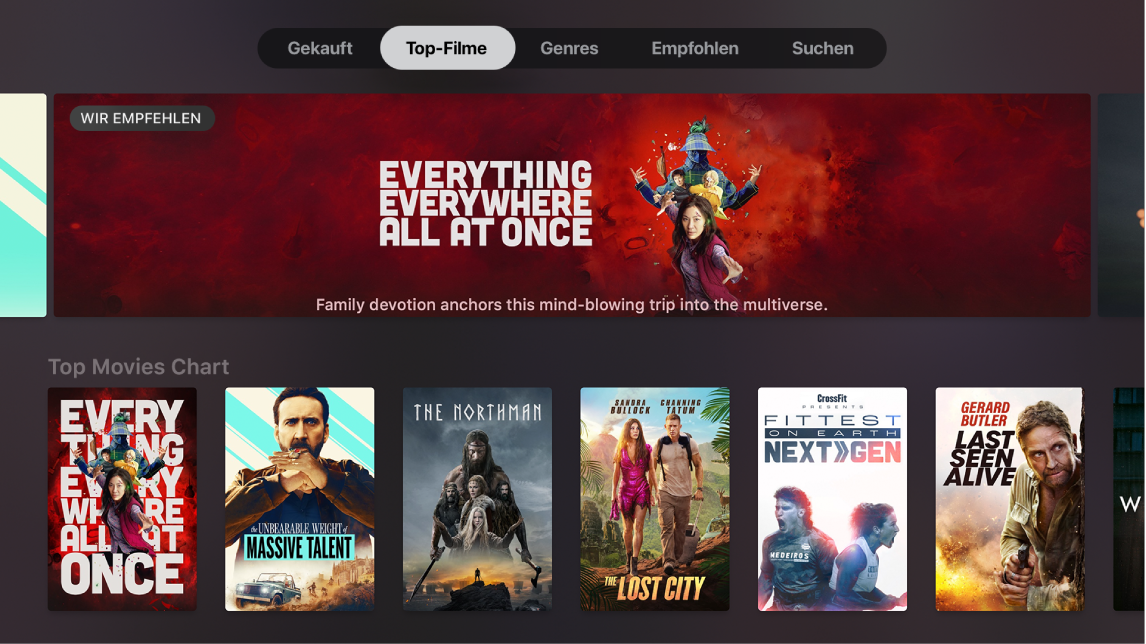
Suchen und Ansehen von iTunes-Filmen und TV-Sendungen
Öffne „iTunes-Filme“
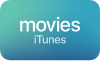 oder „TV-Sendungen“
oder „TV-Sendungen“ 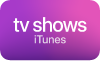 auf dem Apple TV.
auf dem Apple TV.Navigiere in der Menüleiste zu einer der folgenden Kategorien:
Käufe: Hier siehst du die Filme, die du im iTunes Store gekauft hast, einschließlich der Käufe, die mit anderen iOS- und iPadOS-Geräten und die von Familienmitgliedern getätigt wurden (vorausgesetzt, die Familienfreigabe ist aktiviert).
Top-Filme oder Top-TV-Sendungen: Durchsuche die Top-Medien im iTunes Store.
Wunschliste/Favoriten: Finde Objekte, die du zu deiner Wunschliste (Filme) oder zu deinen Favoriten (TV-Sendungen) hinzugefügt, aber noch nicht gekauft oder geliehen hast.
Genres: Suche nach Genre.
Empfohlen: Erhalte Empfehlungen basierend auf deinen vorherigen Käufen.
Suchen: Gib einen Suchbegriff ein, um Filme oder TV-Sendungen zu finden.
Wähle ein Objekt aus, um Wertungen, Beschreibungen sowie Informationen zum Kaufen oder Ausleihen zu sehen.
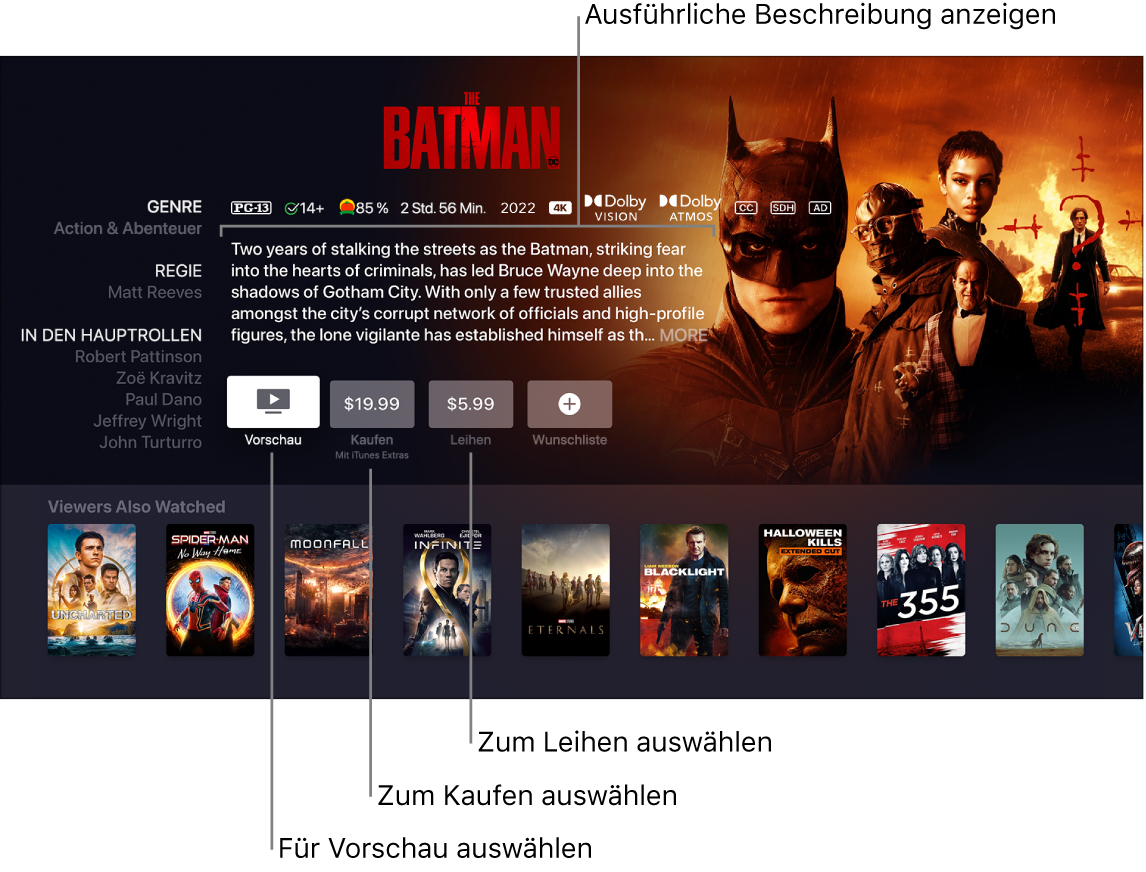
Führe beliebige der folgenden Schritte aus:
Kostenlose Vorschau ansehen: Wähle „Vorschau“.
Objekt kaufen: Wähle „Kaufen“ und bestätige, dass du den Titel kaufen möchtest. Bei TV-Serien kannst du eine ganze Staffel oder einzelne Folgen kaufen.
Film ausleihen: In manchen Regionen kannst du Filme leihen. Wähle „Leihen“ und bestätige, dass du den Titel leihen möchtest.
Du hast 30 Tage Zeit, die Wiedergabe des geliehenen Films zu starten. Nachdem du die Wiedergabe gestartet hast, kannst du dir den Film innerhalb von 48 Stunden beliebig oft ansehen. Während der Leihdauer kannst du den geliehenen Film auf ein Gerät laden und ihn auf ein anderes Gerät streamen. So kannst du beispielsweise den Anfang eines Films anschauen, den du auf dein iPhone geladen hast, und ihn später auf dem Apple TV zu Ende schauen. Nach Ablauf dieser Zeit ist der Film nicht mehr verfügbar.
Objekt zu deiner Wunschliste hinzufügen: Wenn du etwas findest, das du später kaufen oder leihen möchtest, wählst du „Wunschliste“
 aus. Zum Anzeigen deiner Wunschliste navigierst du in der Menüleiste zu „Wunschliste“.
aus. Zum Anzeigen deiner Wunschliste navigierst du in der Menüleiste zu „Wunschliste“.Objekt aus der Wunschliste entfernen: Navigiere in der Menüleiste zu „Wunschliste“ und wähle das entsprechende Objekt aus. Wähle „Entfernen“
 auf der Seite mit den Details zum Objekt.
auf der Seite mit den Details zum Objekt.
Wenn du im iTunes Store einen Film kaufst oder leihst, wird er automatisch in der höchsten Qualität wiedergegeben, die für dein Apple TV verfügbar ist, einschließlich der Formate HD (High-Definition) und 4K. Diese Videos bieten unter Umständen auch HDR (High Dynamic Range) in HDR10, HDR10+ oder Dolby Vision sowie Dolby Atmos. Weitere Informationen findest du im Apple Support-Artikel In der Apple TV App nach Filmen mit 4K, HDR, Dolby Vision oder Dolby Atmos suchen.
Verwenden von Siri zum Suchen von Filmen und TV-Sendungen
Führe auf dem Apple TV einen der folgenden Schritte aus:
Navigiere im Suchbildschirm zum Feld für die Texteingabe, halte die Siri-Taste
 auf der Siri Remote gedrückt und sprich den Suchbegriff.
auf der Siri Remote gedrückt und sprich den Suchbegriff.Weitere Informationen findest du unter Verwenden der Diktierfunktion von Siri auf dem Apple TV.
An allen anderen Stellen auf dem Apple TV hältst du die Siri-Taste
 auf der Siri Remote gedrückt und sprichst den Suchbegriff.
auf der Siri Remote gedrückt und sprichst den Suchbegriff.Weitere Informationen findest du unter Suchen von Inhalten und Apps auf Apple TV.
Anzeigen von Käufen anderer Familienmitglieder
Bei aktivierter Familienfreigabe kannst du Filme und TV-Sendungen anzeigen, die von anderen Familienmitgliedern gekauft wurden.
Navigiere in „iTunes Movies“
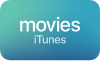 oder „iTunes-TV Shows
oder „iTunes-TV Shows 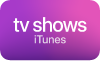 auf dem Apple TV in der Menüleiste zu „Käufe“, wähle „Familienfreigabe“ und anschließend den Namen eines Familienmitglieds in der Liste, um dessen Käufe anzuzeigen.
auf dem Apple TV in der Menüleiste zu „Käufe“, wähle „Familienfreigabe“ und anschließend den Namen eines Familienmitglieds in der Liste, um dessen Käufe anzuzeigen.Hinweis: Du benötigst einen Mac oder ein iOS- oder iPadOS-Gerät wie ein iPhone, ein iPad oder einen iPod touch, um die Familienfreigabe einzurichten oder Einstellungen zu ändern.
Verwendet dein Apple TV den iTunes-Account eines Benutzers, für den „Vor dem Kaufen fragen“ aktiviert ist, wird der:die Familienorganisator:in vor Abschluss des Kaufs in einer Meldung aufgefordert, den Kauf zu genehmigen. Die Altersbeschränkungen für „Vor dem Kaufen fragen“ variieren je nach Region. Einzelne Käufe können über iTunes ausgeblendet werden, damit andere Familienangehörige diese nicht sehen können. Weitere Informationen findest du unter Familienfreigabe auf dem Apple TV.
